Каждый третий пользователь наверняка сталкивался с проблемами блокировки смартфона. Вы догадались о чем мы? Тема сегодняшней статьи, как разблокировать забытый графический ключ Андроид — телефона. представляем вашему вниманию несколько способов.
С помощью СМС
Здесь есть один нюанс —необходимо получить root-права. Далее необходимо установить программу SMS Bypass. останется только открыть доступ к рут-правам только что загруженному приложению.
Далее вам нужно будет отправить смс с любого рабочего телефона со следующим содержимым: 1234 reset. Такой вариант помогает выполнить перезагрузку смартфона. После его повторного запуска можно ввести любой графический ключ, после чего попасть в настройки и там его деактивировать или изменить.
Обратите внимание! Данный вариант сможет предотвратить внезапную блокировку. Если смартфон уже не пропускает к данным, установить приложение будет невозможно. Поэтому смотрите вторую инструкцию.
С помощью СМС на заблокированном устройстве
Для данного способа действуют некоторые условия:
Dr.fone — Screen Unlock — Как разблокировать телефон Android без пароля How to unlock Android
- смартфон имеет подключение к Интернету;
- он имеет аккаунт Google и вы знаете от него данные для входа;
- уже подключены ROOT-права.
Чтобы разблокировать графический ключ на Андроид, необходимо через компьютер войти в свой аккаунт. С помощью интернет-магазина Google Play загрузить программу SMS Bypass. Далее все действия выполняются, как в предыдущем способе (отправляется сообщение с кодом 1234 reset и смартфон перезагружается, а дальше все по плану).
Прозвон
Необходимо совершить звонок с любого телефона и взять трубку. Затем через меню звонка просто перейти к Настройкам и просто выключить работу графического ключа.
На заметку! Данный вариант работает только на Android 2.2 и ниже.
Через разряженную батарею
Нужно дождаться, пока начнет разряжаться аккумулятор. В момент очередного оповещения о низком заряде следует зайти в состояние батареи. Затем останется вернуться в «Настройки», где и совершить отключение графического ключа.
Удаление документа gesture.key в хранилище
Эту работу нужно сделать вручную. Состоит она из нескольких этапов.
- Загрузите приложение Aroma Файловый менеджер (его можно найти в Google Play, GetApps, а также найти в интернете в формате .apk).
- Выполните его перенос на карту памяти. Это важно, так как при проведении манипуляции на хранилище телефона способ окажется безуспешным.
- Установите программу в меню Recovery. Следом перейдите по пути директорий: /data/system/. Удалите файл со следующим названием » g esture.key».
После проделанный действий смартфон перезагружается автоматически. Если этого не произошло, сделайте перезапуск вручную. Теперь можно вводить любой графический ключ — смартфон будет разблокирован.
Через экстренный вызов
Совершите несколько попыток ввести графический ключ. Если все они будут неверные, тогда система предложит совершить экстренный вызов. Нажмите на соответствующий пункт на экране смартфона и введите комбинацию, которая показана на фото ниже.
Обращаем ваше внимание на то, что данный способ разблокировки является доступным и для цифрового кода блокировки экрана.
Уважаемые пользователи, если у вас остались вопросы или вы имеете опыт в использовании иных способов разблокировки графического ключа, обязательно расскажите нам об этом в комментариях.
Источник: dzen.ru
Как через программы разблокировать телефон

Функция графического ключа. Суть и использование
Сегодня пользователи смартфонов стараются максимально защитить данные, которые находятся в телефоне. Чтобы посторонние не могли просто взять и посмотреть содержимое устройства, разработчики создают системы контроля с помощью окон блокировки.
Каждый вид блокировки экрана подразумевает наличие ключа доступа (короткого кода, пароля или жеста). Графический ключ – это новая разработка, которая позволяет не запоминать сложные пароли и словосочетания. Чтобы перейти на главный экран гаджета, пользователю достаточно просто соединить на рисунке точки, создавая фигуру, которая была придумана на этапе настройки ключа.


Рис. 4 – одновременное использование нескольких методов авторизации
Метод 2 – Звонок на телефон
Этот метод работает на более старых версиях ОС Андроид. Попробуйте позвонить на заблокированный телефон с другого устройства. После принятия вызова смартфон автоматически активируется и вам не нужно будет вводить с. Таким же образом можно обойти ввод и других видов блокировки экрана.

Рис. 5 – окно входящего вызова в Android
Если на вашем смартфоне установлены новые версии операционной системы (от 5.0 и выше), с помощью простого звонка не получится восстановить работу. Однако, вы можете восстановить доступ с помощью сторонних программ для ПК, которые автоматически удаляют сохранённый скрипт ключа. Примеры таких утилит:
- Bypass;
- Delete Lock;
- Pattern Unlock.
Суть работы этих программ заключается в том, что она устанавливается на смартфон и на ПК. С помощью функции удаленного восстановления гаджета вы сможете запустить процесс сброса файла на вашем устройстве с компьютера. Перезагрузите телефон, чтобы настройки ключа исчезли.
Если на вашем телефоне заранее была установлена утилита Bypass, для разблокировки достаточно отправить на устройство смс с текстом «1234 reset» (без кавычек). Bypass просканирует тексты сообщений и, обнаружив в одном из них секретный текст, перезагрузит смартфон и удалит графический элемент.
После восстановления доступа сразу зайдите в настройки безопасности телефона и отключите функцию блокировки.
Метод 3 – Разряженная батарея
Этот способ подходит для любого смартфона на Андроиде. Однако, он требует времени и внимания. Следует дождаться, пока телефон разрядиться и появиться окно-уведомление о критическом заряде аккумулятора.
В этом окне можно нажать на кнопку «Состояние батареи». После этого вы будете перенаправлены в меню просмотра статистики использования батареи. Для этого не нужно вводить графический ключ.

Рис. 6 – восстановление доступа через окно Connect Charger
Единственная сложность метода заключается в том, что системное окно исчезает через 10-15 секунд после появления. Поймать сообщение непросто, когда телефон разряжается медленно.
Метод 4 – Вход в личный аккаунт Google
Если пользователь неправильно вводит графическую фигуру несколько раз (более 5-ти попыток), на экране появится уведомление о том, что нужно подождать полминуты до новой попытки ввода. В этот момент также появляется клавиша «Забыл ключ?». Нажав на это поле, вы будете перенаправлены в окно входа для учётной записи Google.
Напечатайте в соответствующие текстовые поля электронную почту и пароль. После проверки данных пароль будет сброшен. Чтобы установить его снова, зайдите в настройки безопасности и задайте новую фигуру.

Рис. 7 – восстановление через страницу в Google
Метод 5 – Запуск соединения с Интернетом
Для авторизации аккаунта обязательно наличие активного интернет-соединения. Если вы вводите правильный логин и пароль, но подключения нет, следует попробовать подключить интернет с помощью горячих клавиш смартфона:
- Для начала перезагрузите телефон;
- Сразу после включения появится статус-бар («шторка» вверху экрана). Разверните это окно и кликните на «Мобильные данные».

Рис. 8 – включение мобильного интернета
- Если поблизости есть маршрутизатор, к которому ранее уже подключался смартфон, можно нажать на кнопку Wi-Fi и соединение произойдет автоматически без ввода пароля.
После активации интернета еще раз введите данные аккаунта в Гугл. Теперь система сможет распознать страницу и доступ к телефону восстановится.

Рис. 9 – включение Wi-Fi с помощью горячих клавиш
В случае когда вам не удается открыть окно центра уведомлений, воспользуйтесь специальным системным кодом для подключения к Wi-Fi:
- На экране блокировки расположена кнопка «Экстренный вызов». Нажмите на неё;
- В открывшемся окне введите команду «*#*#7378423#*#*» (без кавычек);
- Дождитесь появления окна системной конфигурации и выберите вкладку Service Tests (в некоторых версиях – Service Provider);
- Кликните на пункт WLAN;
- Выполните соединение с Wi-Fi.

Рис. 10 – выбор окна подключения
Если поблизости нет маршрутизатора, переставьте в телефон другую сим-карту с подключенным интернетом и активируйте передачу данных по мобильной сети. Введите данные для Google+. После этого Андроид разблокируется.
Метод 6 – Ручное удаление опции
Для использования этого метода на телефоне должна быть установлена опция Recovery Mode. Она есть только в официальных моделях телефонов. В зависимости от типа окна восстановления (CWM или TWRP) интерфейс и расположение вкладок может немного отличаться.
Переместите с ПК на телефон архив проводника Aroma и переместите файл на карту памяти. Теперь зайдите в Recovery Mode и откройте папку с архивом программы. Выполните её установку. Теперь в режиме восстановления появиться доступ еще и к системным файлам.

Рис. 11 – установка программы в Recovery Mode
Перейдите в директорию dataàsystem и в появившемся списке файлов удалите объект с названием «gesture.key» — он отвечает за установленный графический ключ. Без этого файла после перезагрузки будет выполнен автоматический сброс пароля.
Как запустить Recovery Mode? Для этого достаточно нажать на клавиши питания, громкости и на кнопку «Домой». Удерживайте их на протяжении 15-20 секунд до появления окна с командами.
Еще один вариант удаления файла «gesture.key» — подключение телефона к компьютеру в режиме накопителя (режим можно выбрать через центр уведомлений без разблокировки экрана). С помощью обычного проводника Windows зайдите в папку телефона по пути dataàsystem. Удалите объект графического ключа.

Рис. 12 – удаление файла ключа с помощью ПК
Метод 7 – Утилита для мгновенного восстановления ОС
В этом методе также необходимо использовать Recovery Mode. Загрузите архив с утилитой GEST на свой смартфон с помощью компьютера. Работа приложения заключается в автоматическом поиске файла Gesture Key и его деактивации. Архив доступен по ссылке.
Теперь зайдите в режим Recovery и установите приложение из архива аналогично тому, как это показано на рисунке 11. Теперь просто перезагрузите свой Андроид. После появления экрана блокировки введите любую комбинацию линий и доступ будет восстановлен. Не забудьте, что после успешного входа на рабочий стол смартфона, следует отключить графический ключ в настройках.
Метод 8 – Удаление ключа с помощью дополнительного аккаунта
Этот способ подойдет только в том случае, если в телефоне есть несколько авторизированных пользователей и root-права. В учетной записи каждого из юзеров должна присутствовать утилита SuperSU, которая запущена в многопользовательском режиме.

Рис. 13 – настройки приложения SuperSU
Конкретную комбинацию графического ключа можно установить только на аккаунт одного пользователя. Если вы попытаетесь поставить такую же фигуру на экран блокировки другой учетной записи, система не позволит это сделать. Благодаря этой опции вы всегда сможете получить доступ к телефону, даже если забудете один из ключей.
Зайдите в аккаунт второго юзера и запустите SuperSU. Перейдите в окно dataàsystem и удалите файл, который содержит графический ключ, а также объекты с расширением db, db-wal и db-shm – объекты локальных настроек телефона.
Метод 9 – Вызов меню Recovery и сброс настроек
Этот вариант также подходит для любого смартфона или планшета с ОС Android. Для удаления забытого ключа следует выполнить сброс настроек до первоначальных параметров. Такая функция предусмотрена на всех телефонах, а включается процесс через окно настроек. Так как с заблокированного гаджета пользователь не сможет зайти в настройки, следует использовать меню Recovery Mode.
Выключите телефон и запустите окно восстановления с помощью одновременного нажатия трёх клавиш (Home, Громкость и Включение). Запустите указанный на рисунке процесс data reset.

Рис. 14 – сброс настроек до заводских
Помните! В результате выполнения этого действия все данные и пользовательские файлы будут удалены со смартфона без возможности их дальнейшего восстановления. Перед сбросом советуем достать из телефона карту памяти и симку, чтобы контакты не удалились.
После перезагрузки нужно будет повторно настроить гаджет:
- Подключить интернет;
- Пройти авторизацию через Google;
- Задать настройки местоположения.

Рис. 15 – запущенный процесс сброса к заводским настройкам
Метод 10 – Инструкция для гаджетов от Sony
Выше были описаны универсальные способы восстановления, которые подойдут любому устройству, независимо от производителя. Однако в некоторых случаях, лучше воспользоваться уникальными методами, которые разрабатываются для модели вашего телефона. Рассмотрим инструкцию для телефонов и планшетов от Sony. Недавно компания разработала ПО для разблокировки телефона с помощью прошивки. При этом все данные и другие настройки будут сохранены.
Восстановление устройств от Sony происходит с помощью программы Flashtool. Она устанавливается на компьютер или ноутбук. Затем телефон подключается к ПК и через взаимодействие интерфейсов пользователь может восстановить устройство или выполнить его прошивку. Скачать приложение можно с сайта производителя по ссылке.
Загрузите официальную версию утилиты для сброса пароля. Это тоже можно сделать через сайт компании Sony.
Запустите Flashtool на компьютере и подключите заблокированный мобильный к ПК. Далее следуйте инструкции:
- Откройте окно Tools;
- Кликните на поле Bundles, а затем на Create;
- В появившемся окне заполните поля расположения прошивки, модели устройства, типа установки и версии утилиты. Пример данных для заполнения:

Рис. 16 – настройка установки файла деактивации ключа
- Подтвердите создание средства удаления пароля, нажав на клавишу Create.
Теперь выполните прошивку смартфона через Flashtool. Вместо обновления выбирайте созданный выше файл. После повторного запуска гаджета ключ на экране блокировки пропадет.
Если у вас возникли сложности с восстановлением телефона Sony, воспользуйтесь пошаговой инструкцией в видео.
Иногда, нестабильная работа экрана блокировки бывает следствием аппаратных поломок. Пользователь может вводить графический ключ правильно, но из-за неполадок с дисплейным модулем сенсор некорректно распознает прикосновения к экрану.
Если у вас возникли проблемы одновременно и с подключением к мобильному интернету, и к сети маршрутизатора, это может свидетельствовать о неисправности модуля антенны. Часто он ломается после падения или удара телефона. Обратитесь в сервисный центр для детальной диагностики вашего телефона.
Метод 12 – Data Reset для HTC
Не все модели телефонов поддерживают одновременное нажатие трех кнопок для выполнения сброса. Если у вас не получается вызвать меню Recovery с помощью их удерживания, попробуйте способ, который точно подойдет для модели вашего андроид-смартфона.
В телефоне от HTC сначала нужно выключить гаджет и достать его батарею. Теперь нажмите на кнопку убавления громкости и клавишу питания до появления меню восстановления.

Рис. 17 – комбинация клавиш для HTC
Перемещайтесь между строками настроек с помощью клавиш громкости. Выберите поле Clear Storage.
Следует заметить, что для устройств HTC есть отдельная утилита HTC Sync. С её помощью можно быстро сбросить забытый графический пароль. Приложение устанавливается на компьютер. Загрузить файл установки можно по ссылке.
После инсталляции подключите телефон к ПК и, с помощью установки процесса Lock Bypass, дождитесь сброса данных и перезагрузки устройства. Снимите блокировку в настройках гаджета. Если с первого раза окно графического ключа не пропало, повторите сброс.

Рис. 18 – сброс для HTC
Метод 13 – Сброс для Samsung
Владельцам устройств от Samsung достаточно выключить девайс и нажать на кнопки включения, увеличения громкости и центральную клавишу. В появившемся окне режима Recovery Mode выберите команду wipe data/factory reset.
Метод 14 – Для смартфонов Huawei
На смартфонах от Huawei сброс информации и настроек происходит следующим образом:
- Пользователь отключает устройство. Затем нужно достать батарею и установить ее снова. Если из-за уникальных характеристик телефона, батарею достать нельзя, после выключения сразу запускайте Recovery;
- Зайдите в режим восстановления с помощью одновременного нажатия кнопок громкости и включения. Выполните сброс, нажав на раздел factory reset.
Для новых моделей смартфонов Huawei эта инструкция может не действовать, поэтому гаджет нужно будет восстанавливать через сайт производителя http://consumer.huawei.com.
Как предотвратить проблему?
Если вы регулярно используете функцию «Graphic Key» и не хотите в дальнейшем сталкиваться с проблемой забытой комбинации линий, обеспечьте наличие в телефоне следующих функций:
- Установите Root-права. Режим суперпользователя позволяет быстро решать ошибки, связанные с программным обеспечением. У вас будет доступ ко всем скрытым опциям телефона. Стоит заметить, что с настройкой рута теряется гарантия устройства;
- Используйте приложение SMS Bypass. Его можно приобрести в маркете за доллар или скачать триальную версию на сайте производителя. Благодаря этой программе, у вас будет возможность быстро восстановить доступ к гаджету всего за несколько кликов.
- Записывайте коды и пароли в отдельный блокнот, который спрятан в надежном месте. Таким образом, вы никогда не забудете параметры для входа.

Рис. 19 – главное окно утилиты SMS Bypass
Видеоинструкции
КАК СБРОСИТЬ ГРАФИЧЕСКИЙ КЛЮЧ НА ANDROID
Если вы забыли установленный пароль или графическую блокировку на Android, то это не повод паниковать.
Как разблокировать Android если забыли графический ключ
Разблокировка Android без механической кнопки Home через сервисное меню телефона! На самом деле все очень просто , что не понятно пишите в комментарии!
Android: Как снять пароль или как сбросить графический ключ (официальный способ — не взлом)
Забыли пароль к Android телефону (планшету)? Ищите способ как обойти или снять пароль или графическую блокировку на Android? Хочу поделиться с вами стандартным способом смены или сброса пароля (графической блокировки) для Андроид устройств. Многие производители предусмотрели возможность изменения или сброса забытого пароля на Android устройствах. Для этого необходимо вернуть ваш телефон к заводским настройкам
Источник: pomogaemkompu.temaretik.com
Как разблокировать Android, если вы забыли пароль или графический ключ
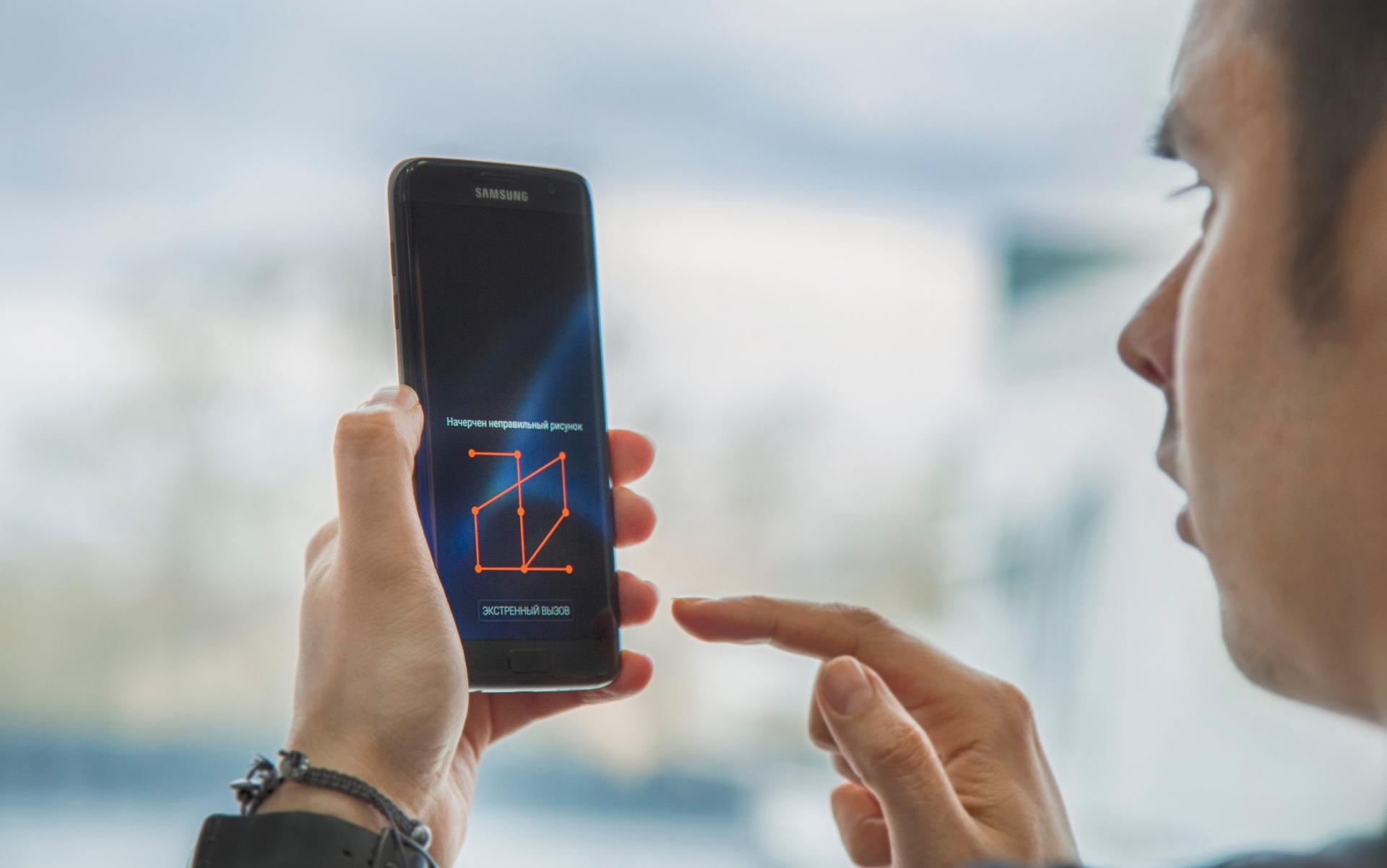
Для сохранности данных в Android есть функция защиты устройства цифровым или визуальным паролем (пароль-график или графический ключ). Благодаря стараниям инженеров обойти систему безопасности не так просто, мошенники или воры не смогут разблокировать телефон или планшет. Но что делать в том случае, если это вы, законный обладатель андроид-устройства, забыли цифровую комбинацию или линейный рисунок?
Что такое пароль-график на андроиде
На андроиде, помимо обычной последовательности цифр, можно поставить и пароль-график.
На экране появляется квадрат из девяти точек (3×3). Пользователь должен соединить их линией в определённой последовательности, не отрывая при этом пальца от экрана.
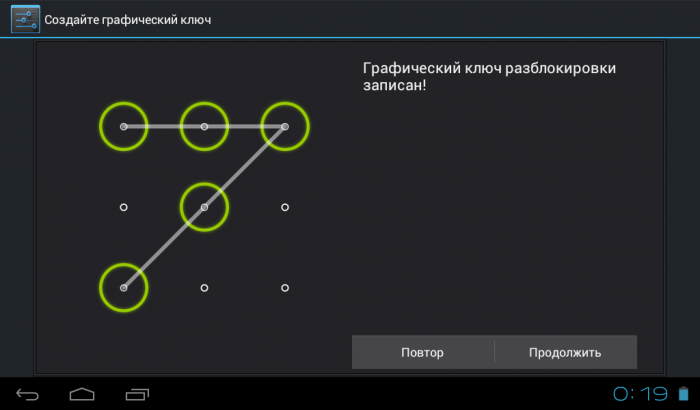
Другими словами, графический пароль — это последовательность соединения точек. Например, буквой Z, звездой, просто какой-то линией.
Графические пароли пользуются на Android большей популярностью, чем цифровые, потому что линейный рисунок запоминается проще четырёхзначного числа. Впрочем, забыть можно любой, даже самый простой, пароль.
Как же застраховать себя от блокировки устройства?
Как предотвратить блокировку телефона или планшета
В Play Market есть программа SMS Bypass, суть которой состоит в следующем: если забыт пароль, устройство можно разблокировать путём отправки SMS с определённым текстом с другого телефона на ваш. Когда сообщение будет получено, система перезагрузится и вновь предложит вам ввести пароль. Нарисуйте любую линию, и смартфон разблокируется.
Для такой программы, разумеется, требуется root-доступ. Изначально это «1234 reset». Его можно изменить на любой другой, по вашему усмотрению.
SMS Bypass можно установить посредством персонального компьютера уже после того, как вы забыли пароль. Но для этого нужен root-доступ (не зря говорят, что root небезопасен) или учётная запись Google Account.
Что делать, если забыли графический пароль
Есть несколько рабочих способов, позволяющих миновать защиту и разблокировать телефон. Некоторые подойдут только отдельным версиям Android, другие просто работают через раз. Если вам не помог один метод, пробуйте следующий.
Залогиниться в Google Account
После 5–6 неудачных попыток подобрать графический пароль смартфон предложит вам подождать 30 секунд. В это же время появится кнопка «Забыли граф. пароль?». Нажмите на неё. Вас попросят войти в учётную записи Google (в ту, к которой привязан ваш телефон или планшет). В случае корректного введения данных пароль сбросится.
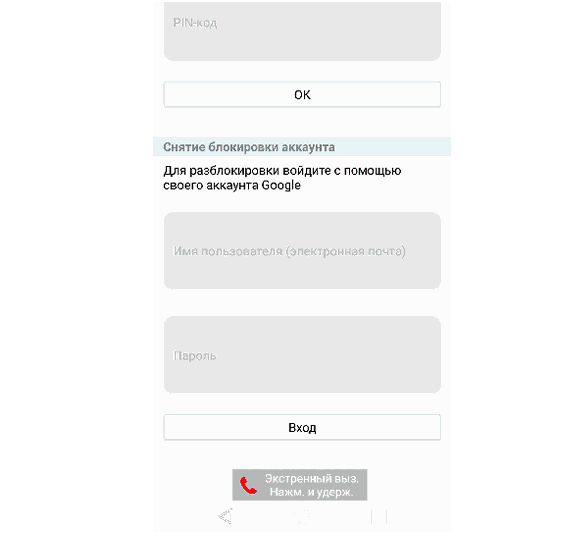
Есть один нюанс: если Android заблокировался в тот момент, когда не был подключён к интернету, то в Google Account он не войдёт. В таком случае нужно перезагрузить устройство и потянуть информационный бар вниз сразу же, как тот появится. Затем ввести данные учётной записи, как было описано выше.
Если не получается включить интернет предыдущим методом, попробуйте использовать сервисные коды.
- Для этого нажмите «Экстренный вызов» и введите следующий набор символов: *#*#7378423#*#*.
- В появившемся меню, предназначенном для специалистов сервисных центров, откройте Service Tests -> WLAN.
- Включите Wi-Fi.
Увы, с помощью сервисных кодов нельзя включить мобильное соединение. Однако можно попробовать вытащить и снова вставить SIM-карту, возможно, что телефон подсоединится к сети самостоятельно.
Ещё можно попробовать подключить SIM-карту другого оператора (мегафон, мтс, билайн и др.), иногда помогает.
Если активировать сеть не получается, купите переходник с порта microUSB на порт LAN, используемый для подсоединения оптоволоконных кабелей. Подключите его к смартфону и к роутеру. Через некоторое время на устройстве появится интернет.
Позвонить на смартфон
Метод поможет только на ОС Android версий 2.2 и ниже, тогда ещё не было таких навороченных систем безопасности.
- Позвоните на заблокированный телефон с любого другого.
- Без промедлений ответьте на звонок.
- Сверните программу и откройте «Настройки», затем «Безопасность» и отключите пароль.
Набрать номер
Даже если телефон заблокирован, с его помощью можно позвонить службам спасения. В Android до 5 версии существует такая особенность: если открыть поле для вызова экстренных служб, а затем нажать кнопку «Назад», то на полсекунды появится экран Android. Этим мгновением можно воспользоваться, чтобы скачать программу No Lock и запустить её. Телефон будет разблокирован.
Как разблокировать графический ключ на Android 4.1.2 — видео
Разрядить телефон
Можно попробовать подождать. В тот момент, когда заряд почти полностью опустеет, Android покажет вам соответствующее сообщение и предложит посмотреть состояние батареи. А состояние батареи — один из разделов меню «Настройки». Так что перейдите в него, нажмите на стрелочку в левом верхнем углу экрана, кликните на «Безопасность» и отмените пароль.
Удалить файлы, хранящие данные о визуальном пароле
Способ подойдёт тем, у кого на Android установлено кастомное меню Recovery (CWM или TWRP). Суть метода заключается в том, чтобы скинуть сохранённые данные о графической последовательности, которые хранятся в следующих файлах:
- gesture.key;
- locksettings.db;
- locksettings.db-wal;
- locksettings.db-shm.
Через CWM
- Скачайте с компьютера любой файловый менеджер для Android и закиньте его на карту памяти.
- Теперь включите Recovery Mod на устройстве (выключите смартфон, а затем зажмите кнопку «Домой» и кнопку включения/выключения и держите секунд десять, пока не появится логотип производителя).
- С помощью Recovery установите файловый менеджер и запустите его.
- Теперь откройте папку /data/system/
- Удалите все вышеперечисленные файлы.
- Перезагрузите устройство и введите любой графический пароль. Смартфон будет разблокирован.
Посредством TWRP
Если на устройстве в качестве Recovery установлено TWRP, то можно не скачивать файловый менеджер, так как он уже вшит в приложение.
- Включите Recovery Mod и откройте меню Advanced -> File Manager, а затем папку /data/system/
- Удалите вышеперечисленные файлы.
- Перезагрузите устройство и введите любой графический пароль.
С помощью дополнительного пользователя
Если на устройстве несколько пользователей, есть root-доступ и вы пользуетесь программой SuperSU, то можно попробовать удалить эти файлы через дополнительного пользователя.
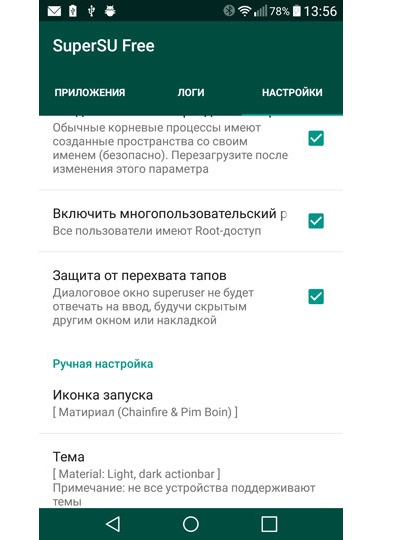
- Зайдите через второго пользователя и установите с Play Market какой-нибудь файловый менеджер.
- Откройте его и перейдите в папку /data/system/
- Удалите файлы:
- gesture.key;
- locksettings.db;
- locksettings.db-wal;
- locksettings.db-shm.
- Перезагрузите устройство и при вводе пароля нарисуйте любую линию, какую захотите. Android разблокируется.
Разблокировать программой ADB RUN
ADB RUN использует консоль ADB-драйверов, которые соединяют мобильное устройство с компьютером. Программа удобна тем, что автоматизирует процесс работы с консолью. Специально для случаев, когда человек забывает пароль, есть функция Unlock Gesture Key.
Unlock Gesture Key переводится как «разблокировать графический ключ».
- Скачайте программу ADB RUN.
- Установите и запустите приложение.
- Затем подключите смартфон к ПК через USB-кабель. ADB-драйвера должны автоматически установиться, но если этого не произошло, скачайте универсальные ADB-драйвера с сайта Google Android.
- Меню программы выглядит как список возможных функций. Чтобы выбрать пункт Unlock Gesture Key, введите с клавиатуры его номер и нажмите Enter.
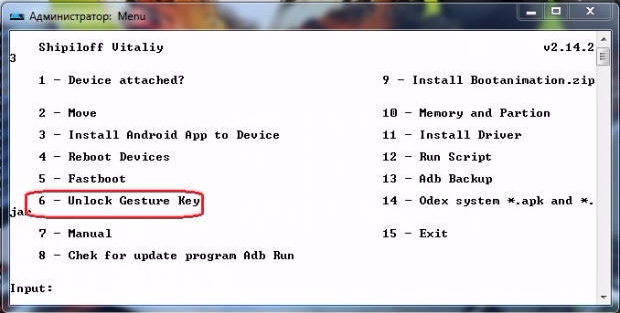
- Первый метод. С помощью консоли удаляется файл gesture.key. Это можно сделать самостоятельно следующим образом:
- Откройте консоль (нажмите Win+R, введите cmd и кликните Enter).
- В консоли последовательно введите команды:
- сd /
- cd adb/progbin
- adb shell
- rm /data/system/gesture.key
- Перезагрузите устройство, после чего Android будет разблокирован.
- cd /
- cd adb/progbin
- adb shell
- cd /data/data/com.android.providers.settings/databases
- sqlite3 settings.db
- update system set value=0 where name=’lock_pattern_autolock’;
- update system set value=0 where name=’lockscreen.lockedoutpermanently’;
- .quit
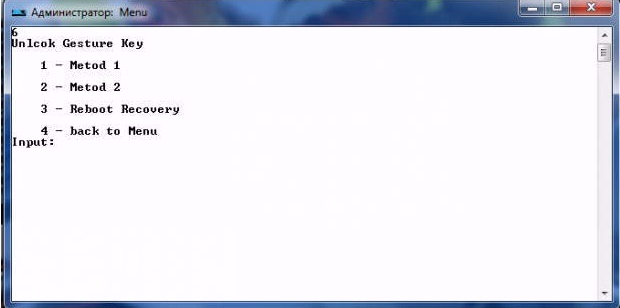
Сбросить настройки до заводских
Самый грубый и топорный способ. Зато действенный. Он годится для любых версий Android и для всех устройств. Но имейте в виду, что при этом с жёсткого диска сотрётся вся информация, и восстановить её будет невозможно.
Итак, если вы отчаялись обойти блокировку другими способами, сделайте Hard Reset.
Hard Reset — термин, обозначающий сброс всех настроек до заводских и удаление всех данных.
- Откройте меню Recovery Mod.
- Найдите пункт wipe data/factory reset.
- Затем поставьте галочку на wipe data и нажмите «ОК». Устройство очистится и самостоятельно перезагрузится.
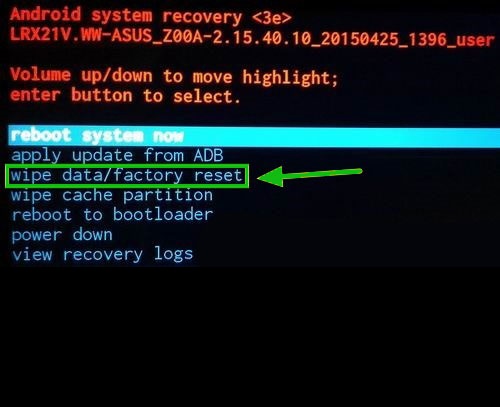
Обратиться в службу поддержки
Можно обратиться в службу технической поддержки непосредственно Android или производителя устройства. Они попросят вас предоставить им чек и другие документы на смартфон или планшет, чтобы подтвердить, что именно вы являетесь владельцем. После этого вам скажут, что делать дальше. Возможно, придётся съездить в сервисный центр, но вам точно помогут.
Как установить новый графический пароль
Допустим, вы сбросили графический пароль. Теперь поговорим о том, как установить новый.
- Для этого зайдите в меню: «Настройки» -> «Безопасность» -> «Пароль блокировки» (или «Блокировка экрана»).
- Выберите «Графический пароль».
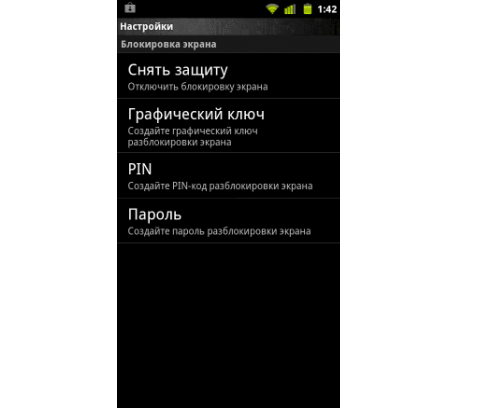
Как отключить графический пароль
Чтобы снести пароль, откройте «Настройки» -> «Безопасность» -> «Пароль блокировки». Найдите переключатель «Включить пароль блокировки» и сдвиньте его в положение «Выкл». Чтобы подтвердить действие, вам придётся ввести текущий графический пароль.
Можно ли обойти цифровой пароль
Цифровой пароль можно обойти так же, как и графический. Почти все перечисленные способы помогут его убрать. Но есть некоторые отличия. Например, файл gesture.key отвечает только за визуальный ключ, поэтому снять таким образом числовой нельзя. Зато прекрасно работает подключение к Google Account, сброс настроек и обращение в службу поддержки.
Ничего страшного в том, что вы не можете вспомнить пароль, нет. Со всеми это случается. Разработчики Android позаботились о пользователях и разрешили им сбрасывать пароли с помощью учётной записи Google, к которой всё равно приходится привязывать своё устройство. Хотя есть одна значительная проблема: благодаря обилию способов, вору будет несложно разблокировать украденный телефон или планшет. Так что лучше не полагайтесь особенно на эту защиту и не держите в смартфоне секретные данные.
Источник: www.2dsl.ru